Справка
Поиск чужих треков
Найти треки нужного вам района можно или прямо на карте, ткнув мышью в нужное место или найдя трек в разделе
"Треки" по районам или авторам.
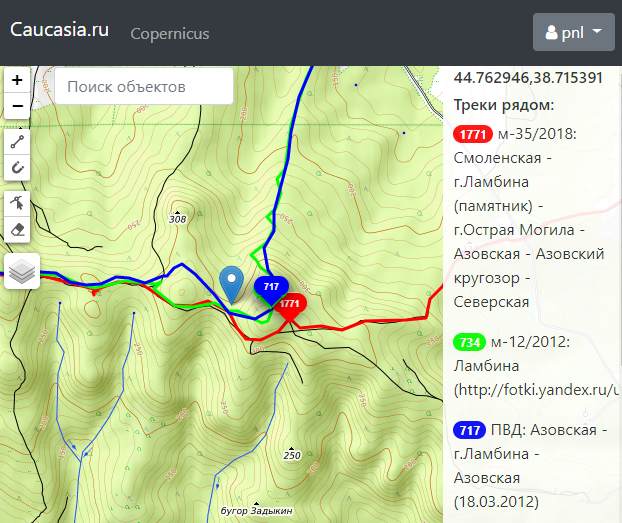
Самый лучший (и простой) способ найти нужный трек - это нажать мышкой на карте. Причем,
в отличие от других подобных сервисов, Кавказия ищет именно треки, проходящие рядом с местом нажатия,
что как раз и нужно тем, кто ищет трек. Не стартует в месте нажатия, не финиширует, а именно проходит рядом!
Попробуйте найти треки в вашем районе нажав на карту мышкой и вы не захотите больше искать их другим способом :)
Второй способ найти трек - традиционный, существующий на нашем сайте очень давно, но менее удобный - это
просмотр треков списком в таблице треков в разделе "Треки", по умолчанию там
перечислены несколько последних
треков, но нажав на нужный район, можно увидеть список всех треков этого района (а нажав на пользователя,
соответственно, увидеть все треки этого пользователя). Мы не рекомендуем
данный способ, так как он не наглядный - вы не поймете как идет трек, пока не нажмете на него и не увидите как
он выглядит на карте.
Операции с выбранным треком
После нажатия на номер трека на карте или в списке треков справа, карта зуммируется на этот трек (чтобы он
полностью помещался на карте), на карте остается только этот трек в виде красной линии, при крупных зумах на
треке появляются метки с километровыми отметками (при "отдалении" метки исчезают) и справа появляется
информация об этом треке и кнопки управления. Информация и кнопки могут не появиться, если у вас узкий экран
(например, смартфон в портретном/вертикальном режиме - тогда попробуйте повернуть смарфтон в
пейзажный/горизонтальный режим).
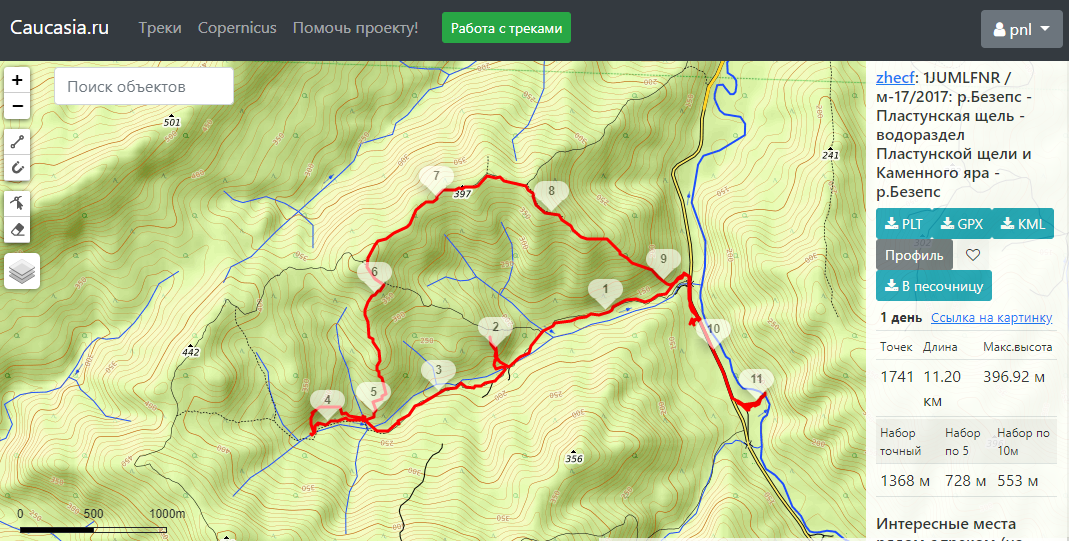
Справа указывается имя пользователя, опубликовавшего трек, название трека, кнопки скачивания трека в форматах
PLT, GPX и KML,
Кнопка "Профиль", нажав на которую можно увидеть профиль рельефа трека (во всплывающем модальном окне), кнопка с
сердечком, позволяющая добавить этот трек в "Избранное" (но никуда его не копируя) - список избранных треков
есть в выпадающем меню личного кабинета вверху справа страницы (доступно зарегистрированным пользователям), и
кнопка "В песочницу", которая физически копирует этот трек к вам в Песчнчицу (см. ниже), где вы можете его
поредактировать его как вам вздумается, ничего никому не испортив, эта функция тоже только для
зарегистрированных пользователей.
Ниже указано сколько дней длился поход по этому треку, присутствует ссылка на обычную картинку (jpg) для этого
трека, например, если вы хотите вставить иллюстрацию себе в блог или статью.
Ниже табличка с параметрами трека - число точек, длина в километрах, максимальная высота и набор высоты в трех
разных точностях. Набор высоты невозможно точно измерить, для каждой точности будет своя цифра, поэтому мы
решили оставить три варианта измерения, чтобы вы помнили об этом и сравнивали разные треки по одному способу
(некорретно сравнивать наборы высоты с разных сайтов, где они считаются по-разному, зато вполне корректно
сравнивать разные треки по сложности рельефа набором высоты на Кавказии, если они сравниваются по одной
точности, например "Набор по 5м").
Ниже перечислены интересные места (достопримечательности), расположенные рядом с этим треком. На них можно нажать
и откроется карточка с этим местом и тогда информация про трек с экрана исчезнет и страница уже будет показывать
информацию о месте/объекте - треки, проходящие рядом, места, расположеные рядом, фотографии и пр... (см. ниже)
Выбранный объект на карте
Если нажать на объект из списка справа в режимах клика по карте или просмотра трека (или другого объекта), то
откроется информация о выбранном объекте, а на карте отобразятся треки, пролегающие рядом с ним. В итоге вся
картина становится очень похожа на ту, которая видна, если просто нажать в произвольное место на карте, но в
отличие от такого режима, еще справа видно название объекта, возможно, его фотографии (их может загружать любой
зарегистрированный пользователя тут же кнопкой "Загрузить фото"), и кнопка с сердечком, позволяющая добавить в
"Избранное" этот объект (например, вы коллекционируете достопримечательности для будущего похода). Просмотр
списка избранных объектов пока недоступен, но скоро будет реализован (он будет в виде значков на карте и в виде
таблицы в личном кабинете).
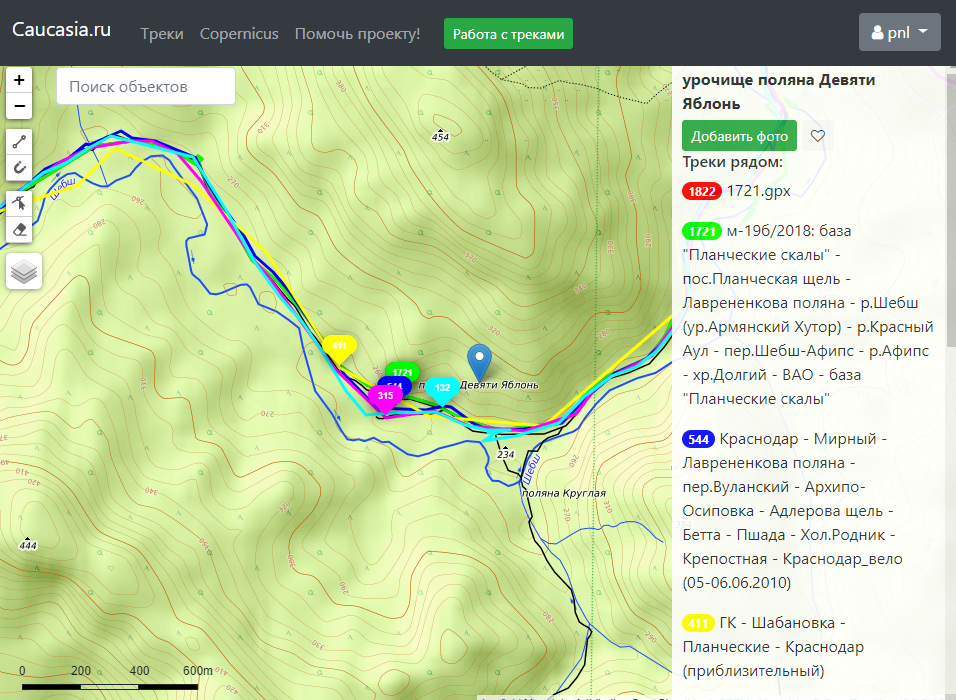
Рисование трека на главной карте
Рисование
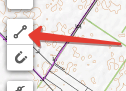
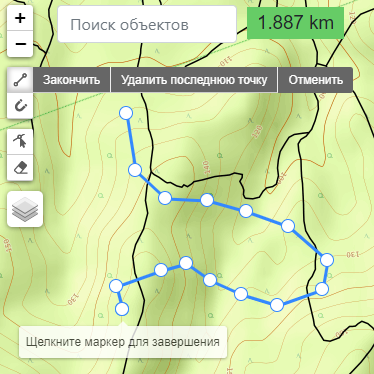
При нажатии на кнопку рисования включается режим рисования трека мышью.
Вы можете рисовать прямо по карте трек, который вам сможет пригодиться впоследствии.
Если вы не вошли на сайт, то такой трек при следующем заходе на сайт потеряется, но если вы
рисуете будучи залогиненным, то такой трек запоминается и вы его увидите и сможете им воспользоваться и в
следующий раз, когда
зайдете на сайт и залогинитесь.
Если на карте отображаются треки, то курсор старается к ним примагнититься, чтобы ваш рисованный трек шел по
чужим трекам.
Если вы нажмете на "Закончить", то рисование текущего сегмента трека завершится, его продолжить будет нельзя, но
он сохранится как независимый сегмент.
Если снова нажать на кнопку рисования трека, то начнется новый сегмент, не связанный отрезком трека с предыдщим,
отдельный/отделенный от него. Таким образом можно рисовать многосегментные треки (почти все треки, которые вы
видите в интернете как раз такие, новый сегмент начинается в навигаторах, когда навигатор выключается или прибор
теряет спутники)
В процессе рисования трека, подсчитывается длина данного сегмента
Рисование по тропам (автороутинг)

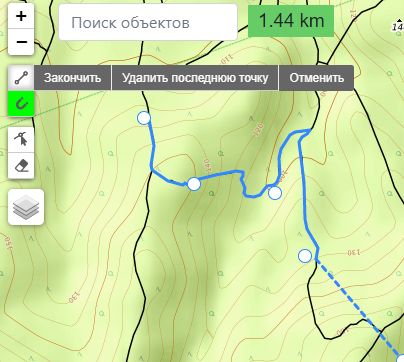
Если предварительно включить кнопку с магнитом, которая расположена на панели кнопок ниже кнопки редактирования
(будучи нажатой она сохраняет свою активность,
окрашиваясь в ярко зеленый цвет), то режим рисования меняется на режим "автоматического роутинга" и вместо того,
чтобы в вашем треке появлялись прямые отрезки трека в местах,
где вы нажали мышью, трек будет стараться идти по дорогам и тропам от предыдущей нажатой точки к следующей.
Если в месте нажатия мышью в радиусе 350 метров не обнаруживается никакой тропы, то трек продолжается прямым
участком, как и в обычном режиме рисования.
В этом режиме также подсчитывается длина данного нарисованного сегмента.
Редактирование
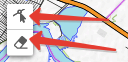
Редактирование заключается в возможности передвинуть отдельные точки трека, удалить их или добавить между ними
новую.
Непосредственной возможности сразу продолжать рисовать трек с конца пока нет. В таком случае проще нарисовать
новый, который
можно будет объединить с предыдущим в "Песочнице"
Использование нарисованного трека
Нарисованный трек будет отображаться на главной желто-оранжевым цветом поверх любых карт. Но в таком виде он
довольно бесполезен. Всю работу с ним можно вести в "Песочнице", о
которой ниже.
Песочница
"Песочница" - это наш мощный редактор треков, ваш личный "кабинет" для черновой работы с треками. Ваши треки из
вашей Песочницы никому не видны, пока вы не решите их
опубликовать или поделиться ссылкой на трек лично с кем-то.
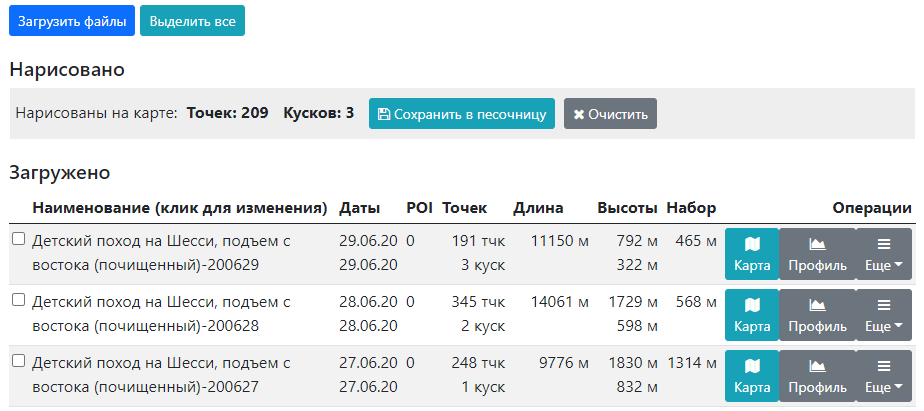
Для работы с Песочницей надо быть зарегистрированным пользователем.
Нарисованный трек
Первым в Песочнице следует раздел как раз с нарисованным треком ("Нарисовано"), о рисовании которого мы писали
выше. Тот, что на
главной карте желто-оранжевым. Именно
здесь можно превратить этот трек в "настоящий", с которым возможны самые разные манипуляции - сохранение,
конвертации и пр... Нажав кнопку "Сохранить в песочницу",
можно перевести этот трек в разряд полноценных, как и загруженные из файла (см. ниже). Еще нарисованный трек
можно очистить полностью (кнопка "Очистить").
В Песочнице здесь и далее сегменты одного трека для краткости
называются "куски".
Загрузка файлов
Второй раздел ("Загружено") самый главный - здесь размещены все ваши треки, с которыми вы работаете, неважно
нарисованные,
загруженные из файла или взятые из опубликованных ранее кем-то другим. Со всеми ими можно выполнять одинаковые
операции.
В самом верху Песочницы есть кнопка "Загрузить файлы", с помощью которой в Песочницу можно добавить треки из
файлов на диске.
Поддерживаются файлы форматов PLT/WPT (Ozi Explorer), GPX (Garmin), KML/KMZ (Google), GeoJSON. Можно загружать
сразу много файлов за один раз.
Информация о треке

В таблице со списком загруженных треков сразу появляется вся необходимая информация о них. Если окно браузера
узкое либо вы зашли в Песочницу с телефона, то могут показываться не все столбцы.
На скриншоте показана версия с наиболее полной (широкой) таблицей. Здесь слева направо присутствуют:
- Галочка для выделения трека (для групповых операций, см. ниже)
- Имя загруженного файла. Если файл не загружался, а был сгенерирован другим способом, то там будет
автоматически сгенерированное имя, например "joined" для объединенных треков, "Нарисован" для нарисованных и
пр. Это имя изменить пока нельзя, возможно мы сделаем такую функцию позже.
- Название трека. Это более информативное описание трека, которое в том числе увидят люди, если вы его
опубликуете. Это название можно менять, для этого надо нажать на нем мышью.
- Районы трека. Кавказия сама пытается определить к какому географическому району относится ваш маршрут.
Деление мира на районы неравномерное - чем популярнее местность, тем мельче районы, чтобы удобно было искать
трек. Например, Африка пока идет целиком, а вот Туапсе и Сочи - это разные районы.
- Формат исходного файла и дата его загрузки/создания
- Даты внутри самого трека, то есть даты вашего похода.
- Число точек интереса (waypoints, POIs) внутри вашего трека. Часто отсутствуют, поэтому обычно там стоит "0",
но точки поддерживаются Песочницей полноценно и не теряются при любых загрузках, конвертациях,
редактированиях и скачиваниях. Хотя вручную создавать их пока нельзя.
- Информация о сегментах трека. Сколько всего точек в треке и из скольки сегментов/кусков он состоит.
- Длина всего трека в метрах.
- Высоты над уровнем моря для трека - два числа - максимальная и минимальная высота.
- Предположительный набор высоты по одному из алгоритмов (с "разрешением" набора 5 метров). На самом деле
точный набор высоты вычислить невозможно, все алгоритмы дают разный результат, помните об этом.
- Блок кнопок операций над треком. Первые две - "Карта" и "Профиль" открывают дополнительные окна, о которых
ниже, а в третьей кнопке "Еще" скрываются все самые интересные инструменты работы с треком, о чем также
подробно напишем ниже.
Групповые операции
Также наверху есть кнопки работы с выбранными файлами. Если выбрать (отметить галочкой) треки, то появятся еще
кнопки. Если выбрать один или больше треков, то
появится красная кнопка "Удалить треки", чтобы удалить все выбранные треки одним нажатием, а если выбрано два
или
больше трека, то появится еще желтая кнопка "Объединить треки",
которая делает полезную магию - соединяет все эти треки в один и добавляет его тоже в Песочницу (исходные треки
тоже остаются нетронутыми).
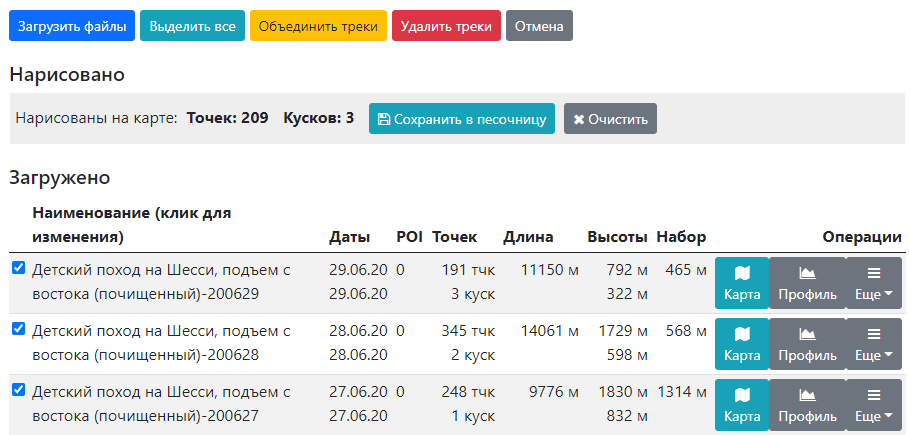
После загрузки сразу нескольких файлов они тоже сразу становятся отмеченными
галочкой, что позволяет тут же объединить их в один сразу после загрузки. Это удобно когда вы загружаете файлы с
треками одного похода, но организованные по дням (так пишет, например, Garmin). У вас после загрузки будут как
треки отдельные по дням, так и объединенный трек всего похода после нажатия кнопки "Объединить треки".
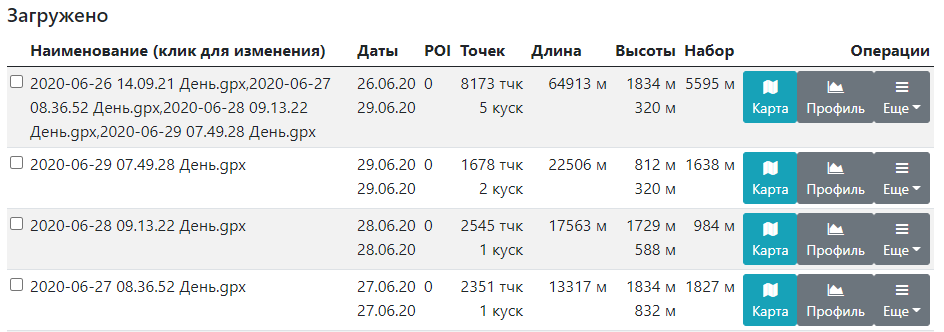
"Еще" (прочие операции)
Копия
Просто дублирует файл в песочнице, чтобы можно было бы редактировать их отдельно.
Генерация высот
Довольно интересная функция - добавляет высоты ко всем точкам трека. Ведь если рисовать трек мышкой на
плоской карте, то трек будет без рельефа (без высот в точках). Эта функция генерирует высоты в таком треке.
Время
Бывают треки без времени в точках, тоже как правило рисованные мышкой или полученные из каких-либо
экзотических устройств или форматов. Обычно это не мешает, но иногда такой трек странно себя ведет (или
вообще не открывается) на других экзотических устройствах или программах. Эта функция просто ставит всем
точкам трека текущее время. Это бесполезно для анализа, но может помочь, если ваш трек где-то глючит без
таких меток.
Разбиение
Самая востребованная функция. Она вместо одного трека делает несколько (они тоже добавляются в Песочницу).
Во всплывающем ("модальном") окне вам предлагается выбор способа разрезания трека на части.
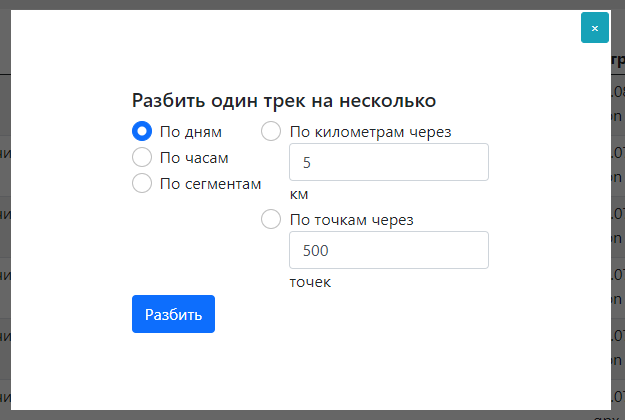
В принципе, скриншот говорит сам за себя - предлагается на выбор делить трек по дням (каждый день вашего
похода
окажется в разных файлах), по часам (если уж у вас настолько много точек в треке, что это вам мешает), по
сегментам (это когда в треке "разрывы"), по километрам через указанное вами расстояние и по точкам (такое
нужно было для старых навигаторов, где в память можно было загружать только треки до 500 точек длиной,
например).
Удаление
Соответственно, удаление трека из Песочницы.
Публикация
Самое интересное во всем этом редакторе. Именно эта публикация позволяет поделиться вашим треком со всем
миром и увидеть этот трек на главной карте Кавказии и в разделе Треки
Поделиться
Если же вы не хотите показывать ваш трек всему миру, а только друзьям (например, вы собираетесь в поход и
обсуждаете будущий маршрут), то можно поделиться треком прямо из Песочницы, не публикуя его. В таком случае
к треку генерируется ссылка, похожая на ссылки из облачных хранилищ, когда вы делитесь с друзьями фотками.
Вы отправляете им эту ссылку и трек увидят те, кто сможет по такой ссылке пройти.
Скачать
Скачивание доступно в форматах GPX, PLT, KML и GeoJSON. Имя файла генерируется внутренним алгоритмом и не
связано с названием трека в таблице.
Откат изменений (вернуть первую версию)
Возвращает трек в исходное сосстояние - в то, в котором от был, когда появился (был загружен) в Песочнице.
Карта в Песочнице
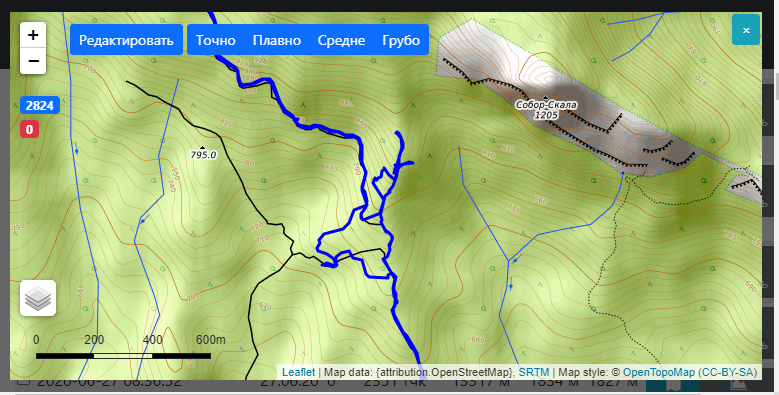
Для каждого трека в Песочнице можно открывать свою карту, где доступно еще несколько инструментов
редактирования. В таблице Песочницы нажимаем на бирюзовую кнопку "Карта" у нужного трека и карта открывается
почти на весь экран, но в отдельнои модальном окне, которое можно закрыть, чтобы вернуться в Песочницу.
Здесь доступно редактирование трека по точкам и загрубление (уменьшени точек в нем) с четырьмя степенями
точности.
Изначальный трек до этих редактирований рисуется синим, и таким же синим пишется слева число точек, которое в
нем изначально было, а все будущие изменения отображаются красным цветом - как линия трека, так и число
точек, которые в нем будут после сохранения. Вы сами решаете, устраивает ли вас такая точность. Красный трек
появляется поверх синего в момент, когда вы нажимаете одну из кнопок редактирования/загрубления, тогда же
рядом появляется красная кнопка "Сохранить". В момент ее нажатия в Песочницу на место прежнего трека
сохраняется красная версия и карта закрывается.
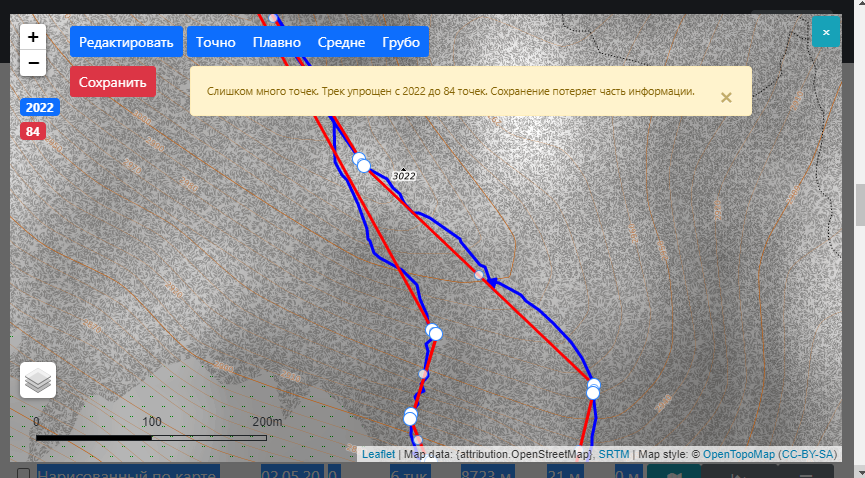
Если попытаться начать редактировать трек с большим количеством точек (больше 2000), то он автоматически
загрубится при этом. Иначе редактор очень сильно бы тормозил. О факте такого загрубления всплывет
соответствующее предупреждение, плюс вы увидите, что красный трек отличается и число точек в нем тоже
другое. Увы, такое ограничение редактора на данный момент. Это ограничение мы подобрали опытным путем.
Возможно, в будущем мы научимся редактировать большие треки без тормозов. Пока так.
Редактирование выполняется сдвигом больших кружков - это текущие точки в треке, либо сдвигом маленьких
кружков между ними - таким образом в этом месте появляется новая точка, которую тоже можно сдвинуть - вы
таким образом делаете трек более плавным (так сделано во многих графических редакторах, многим будет знаком
такой интерфейс).
Профиль
TODO (Планируется)
- Работа с именованными точками (POI, waypoints). Сейчас они просто загружаются и сохраняются без
изменений. Их нельзя добавлять, удалять, двигать и пр...
Можете писать нам в соцсетях и предлагать свои фичи, не указанные здесь. Вот наша группа во вконтакте
Также вы можете помочь нашему проекту в соответствующем разделе.